文字を囲むとは、下のような感じです。
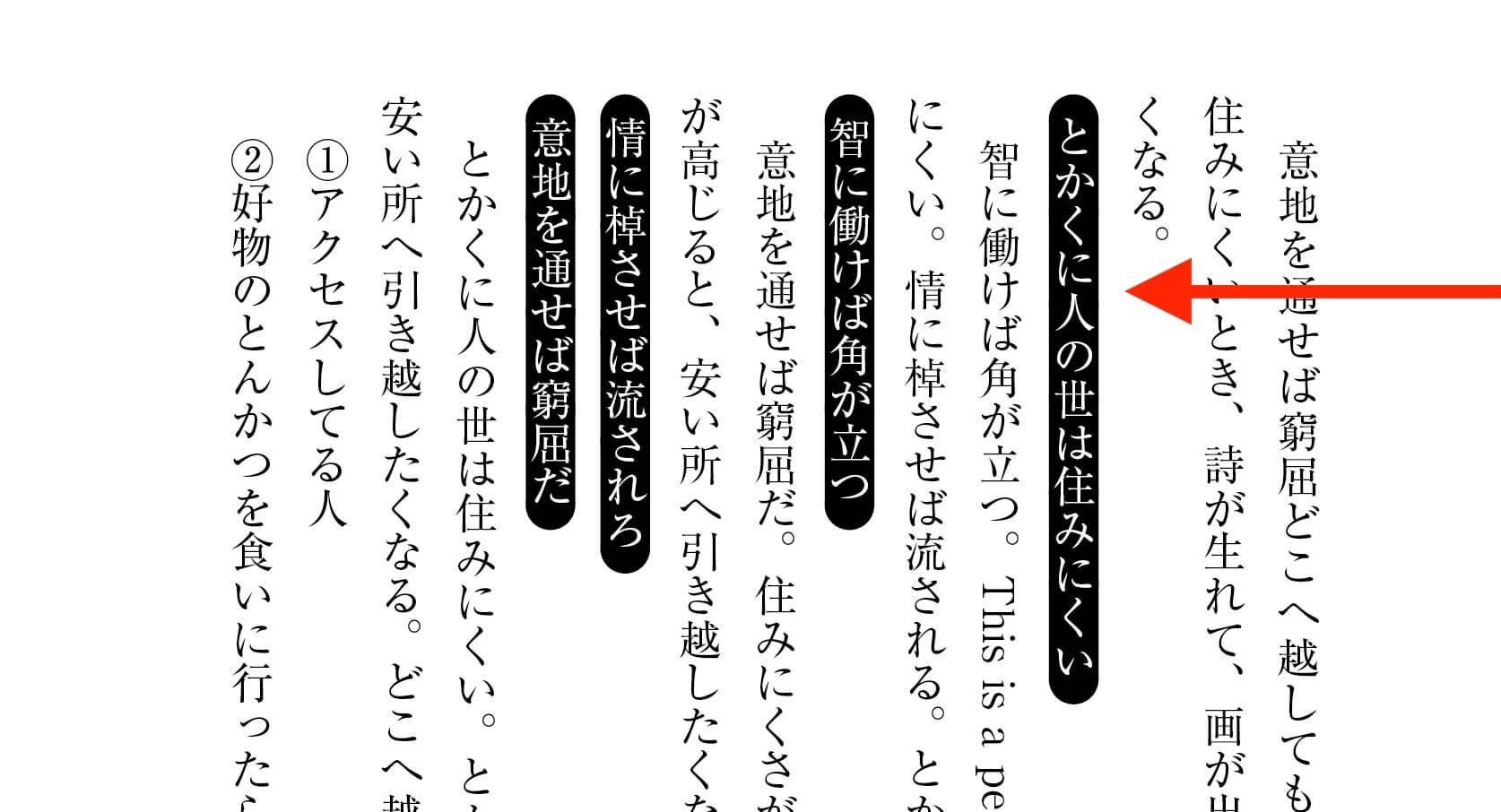
正規表現は見よう見まね
文字を囲むとは、下のような感じです。
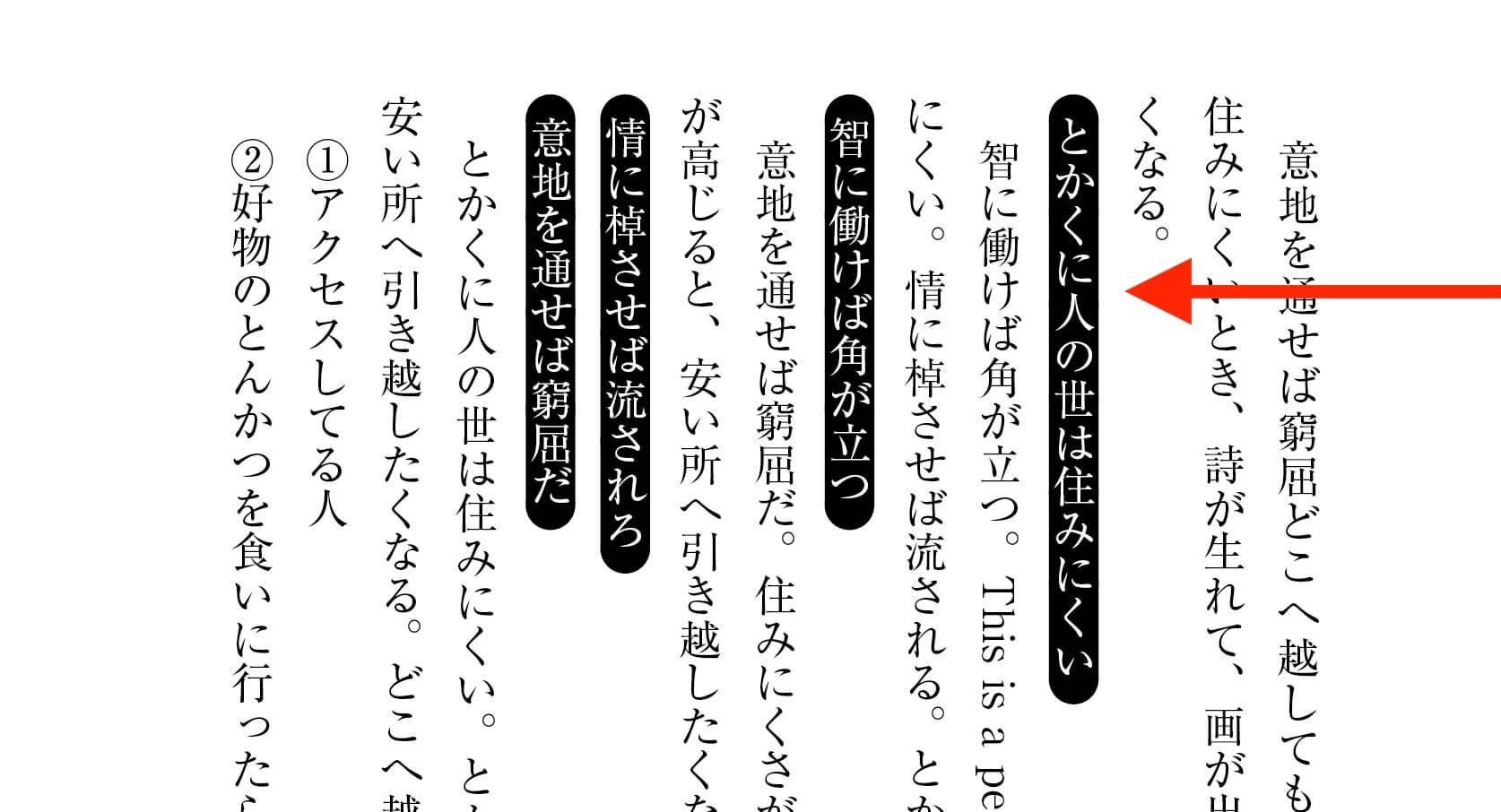
すべての文字にスタイルをあてる。
本文スタイルの行頭のスペースを削除する。
図版の位置を指定→文字スタイル「図版の位置」
コメント→スタイル「コメント」
①本文のスタイルをあてる。
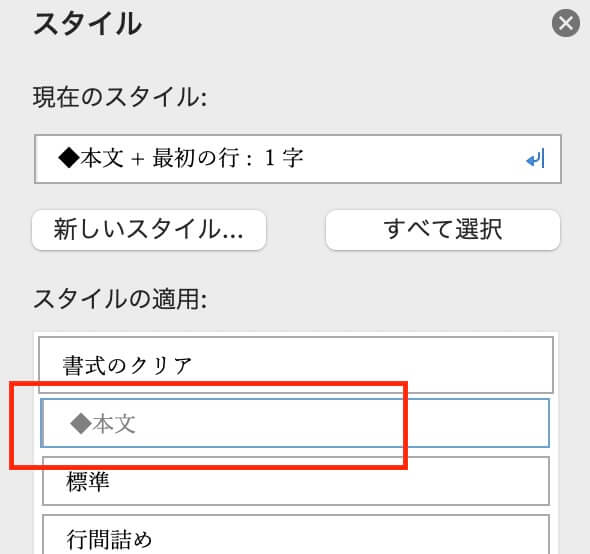
②■1行アキ■アキを入れる。
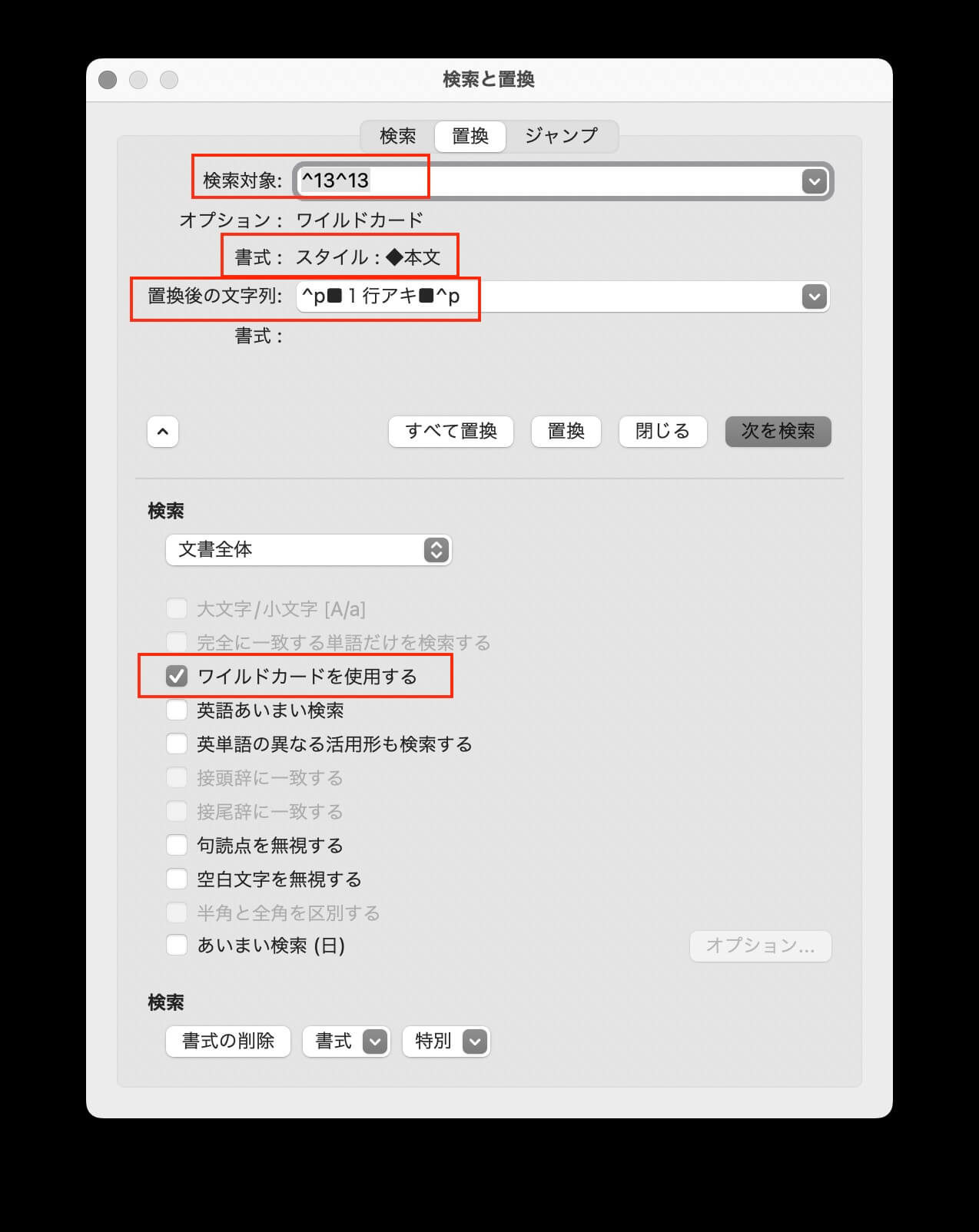
③本文以外のアキ行を削除する
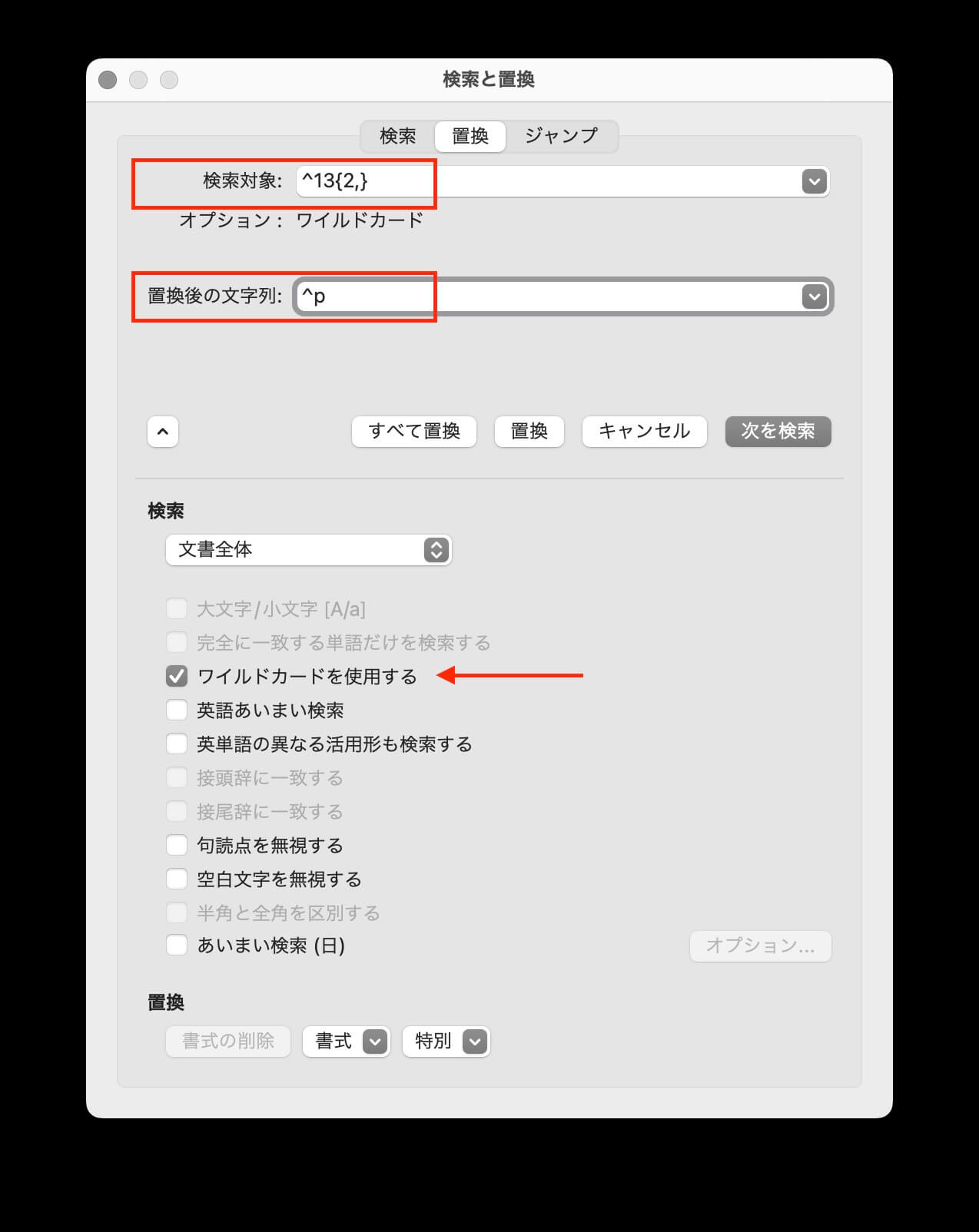
InDesign側
【スクリプト】縦組みは、数字変換スクリプト
【検索と置換】4行見出し数字を半角に(青色→半角)
【スクリプト】章で連結を切る
【ルビ】【】を手動で変換
【クリエ】■1行アキ■を1行アキに
【クリエ】URL、英文を半角に
小数点の中黒「・」
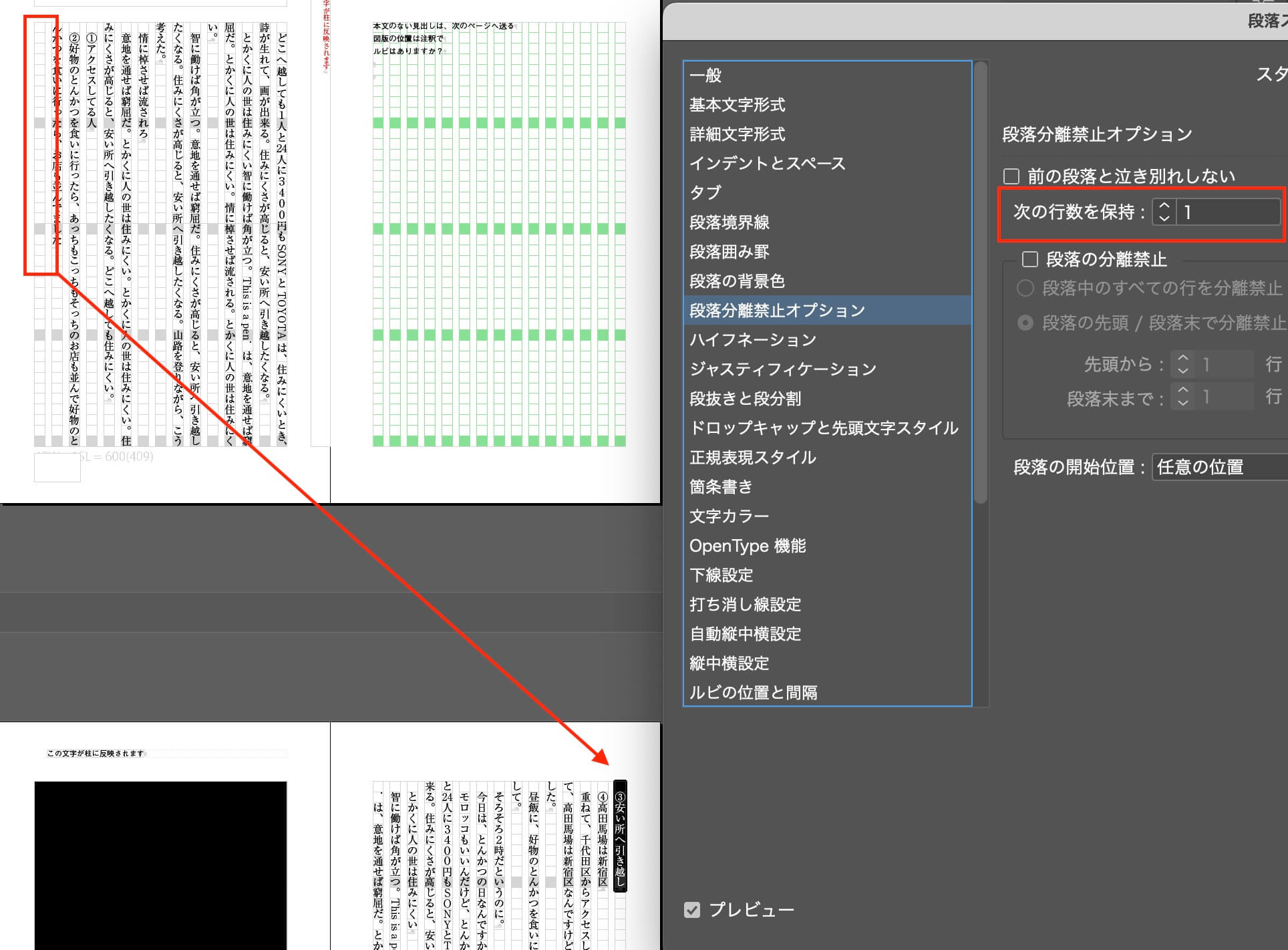
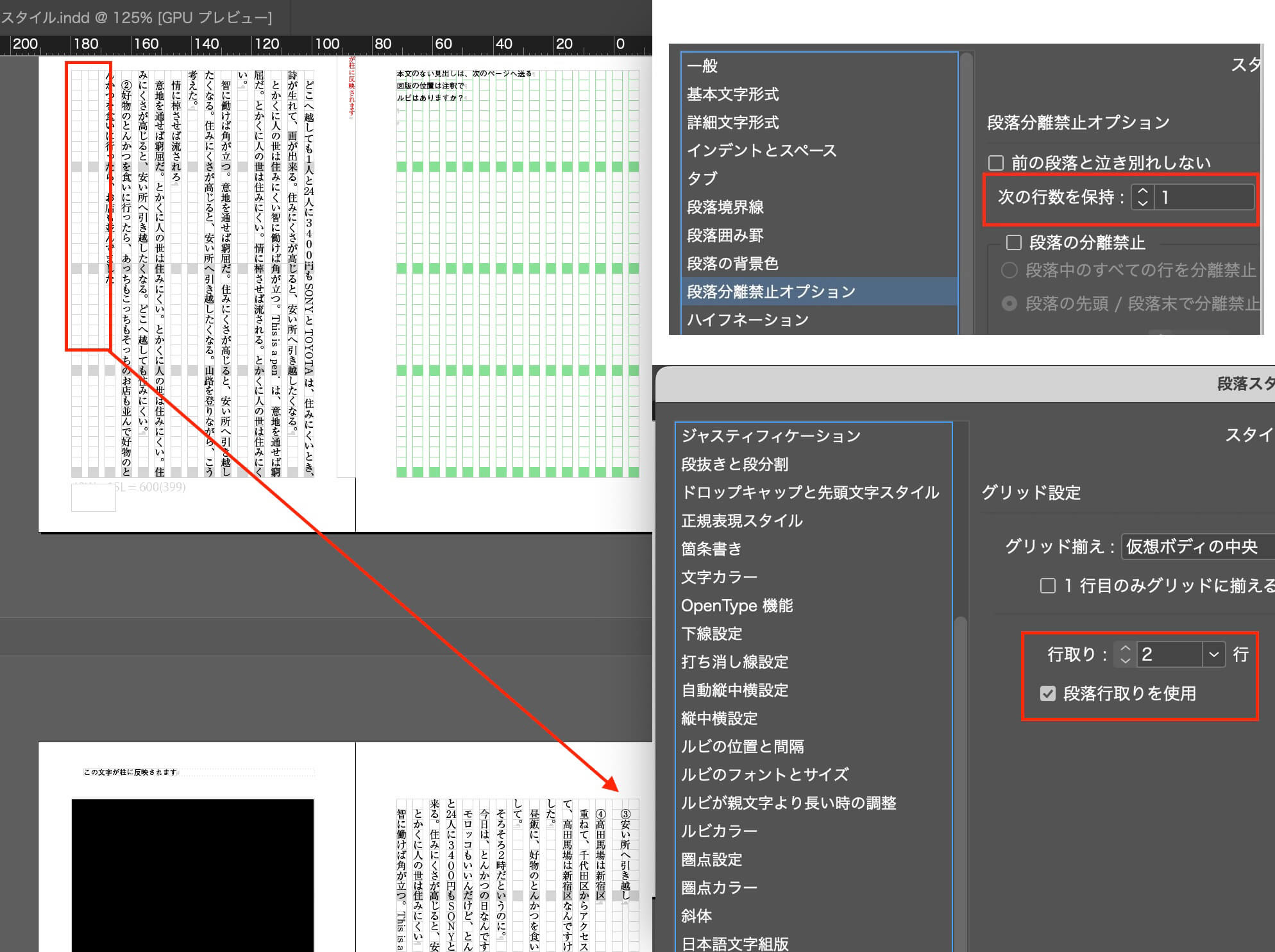
①
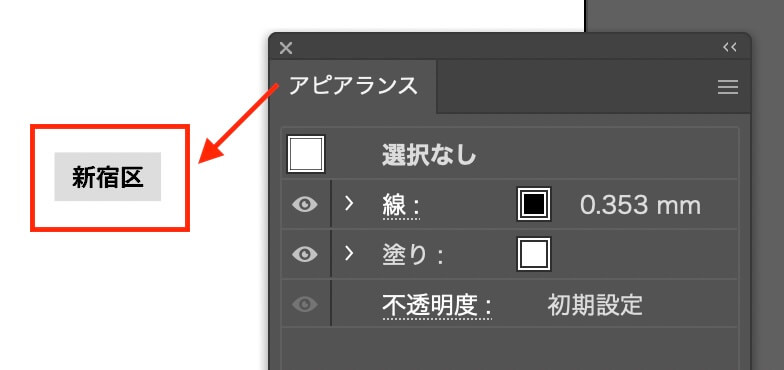
②
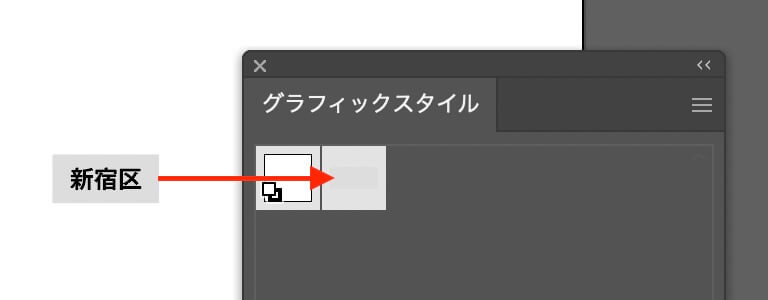
③
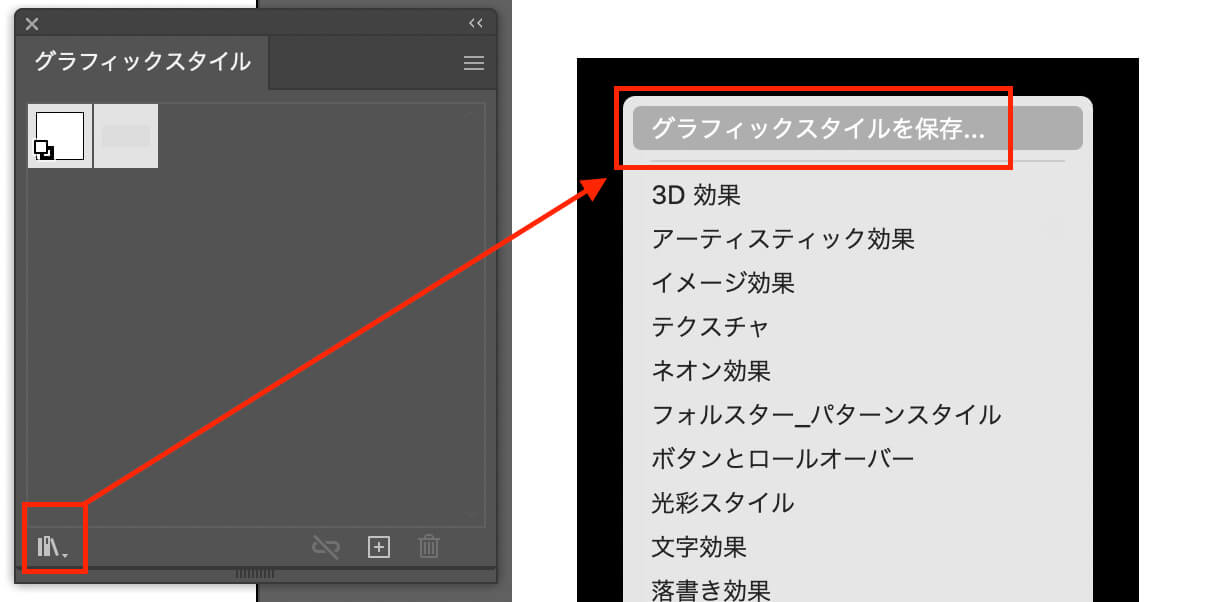
④
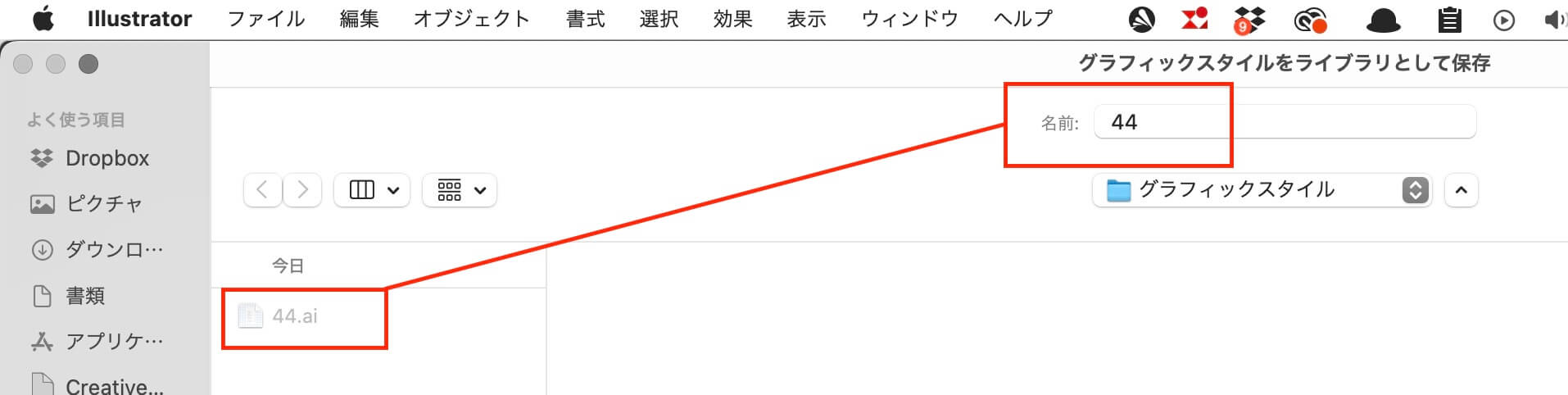
⑤
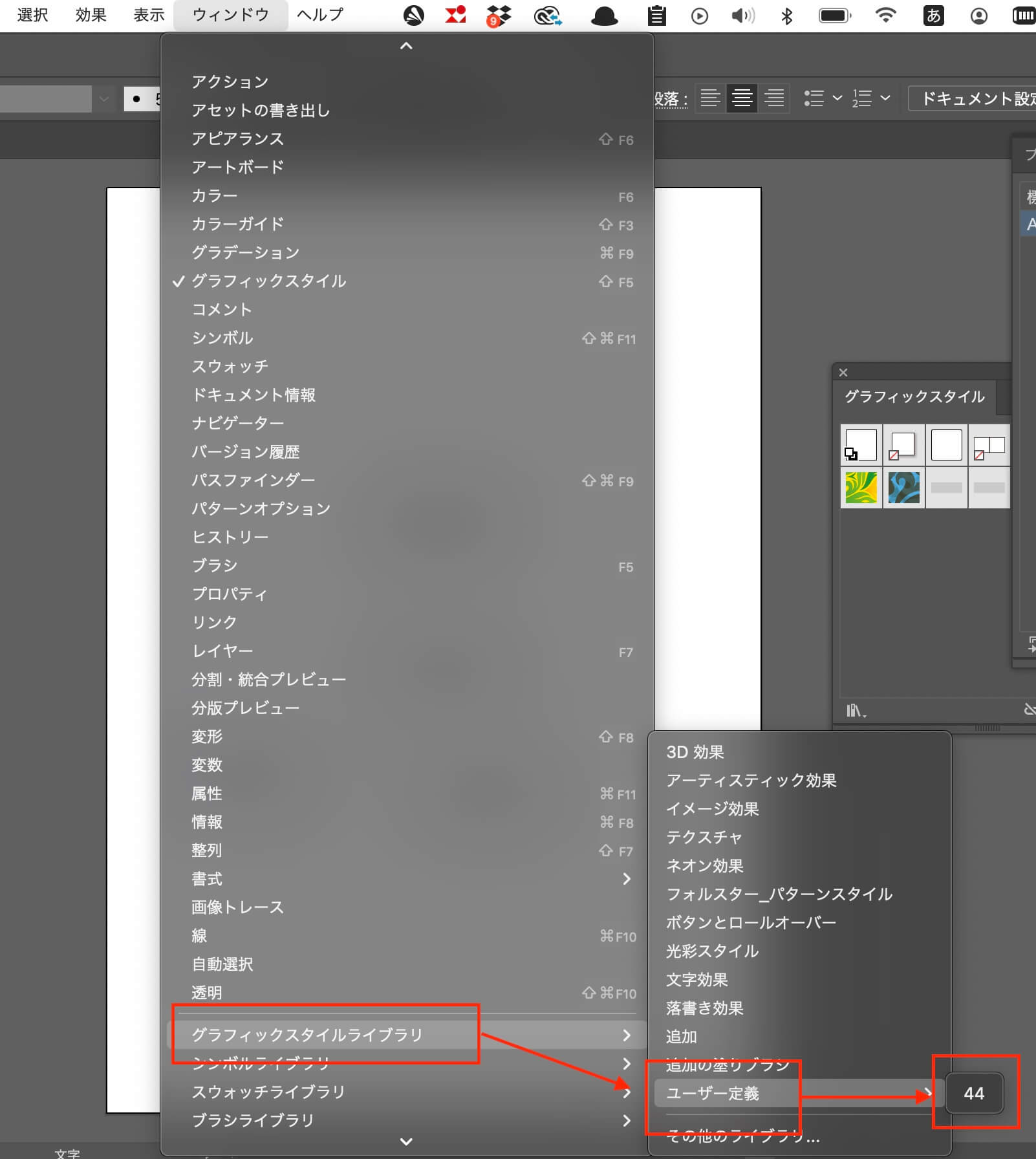
⑥
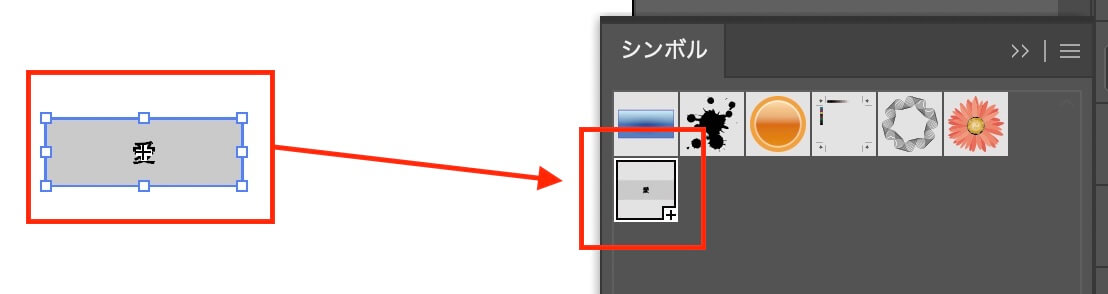
⑦
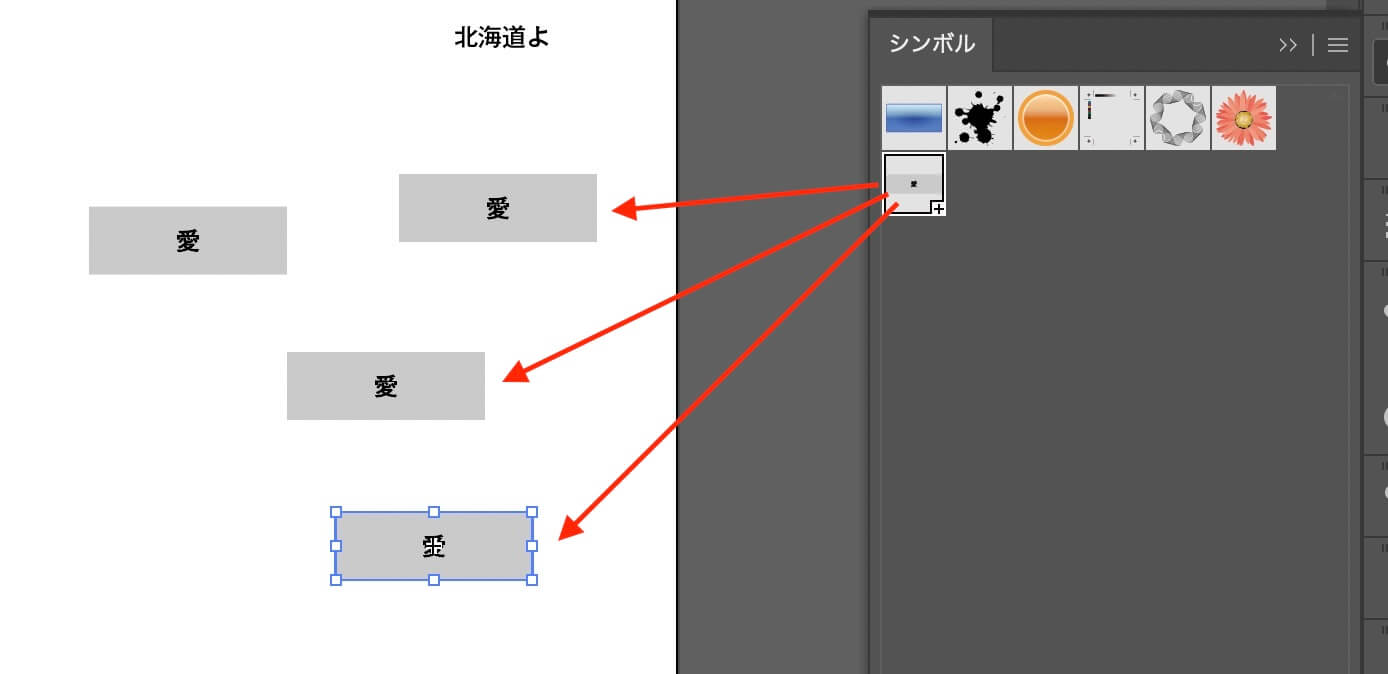
⑧
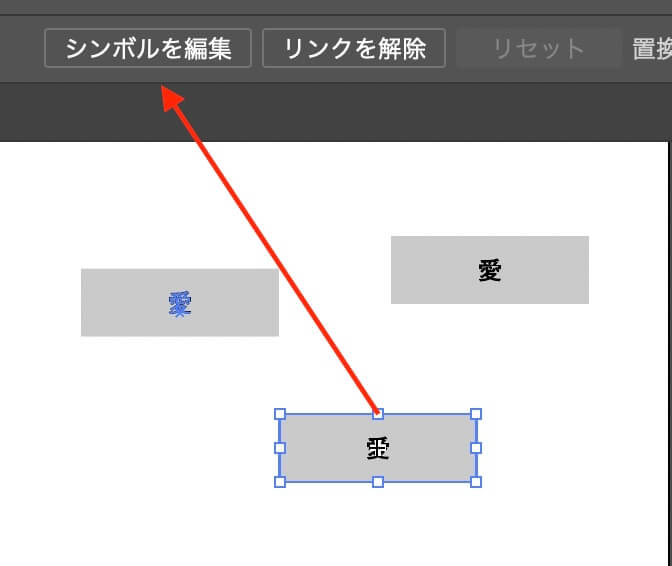
⑨
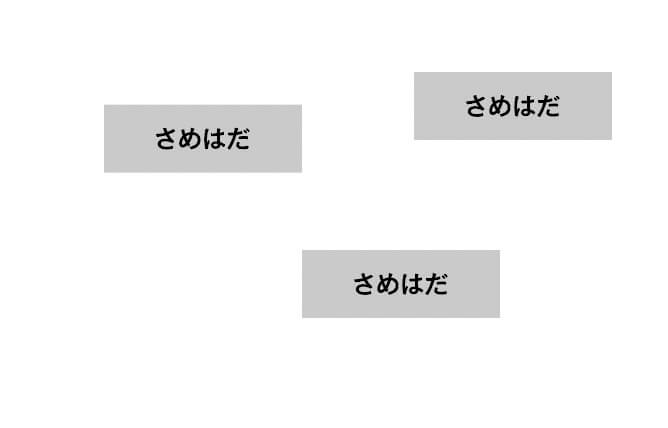
表作りで使うスタイルは、3つあります。
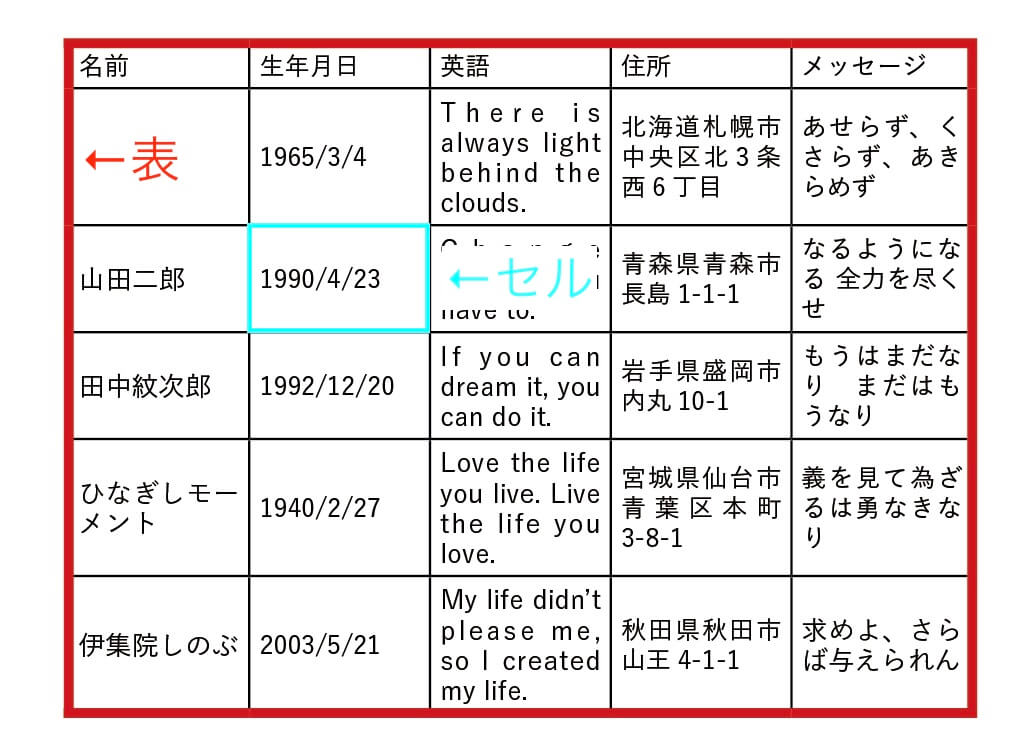
表の文字を配置する3つの方法
スタイルを作る
セルの調整する
1 新規ドキュメント

2 書籍のサイズ/方向(縦横)/綴じ方(右開き/左開き)/レイアウトグリッド
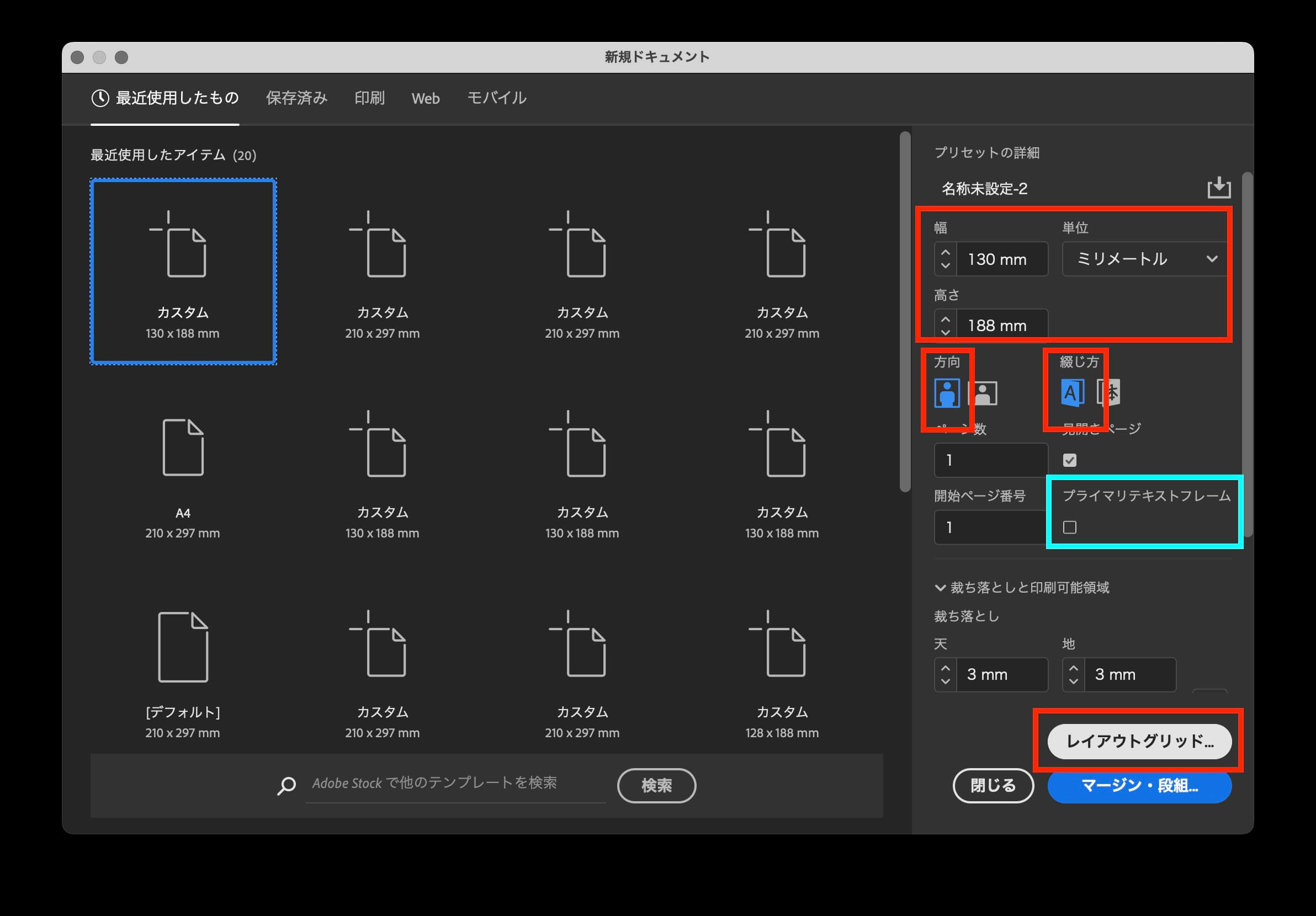
3 組みの指定

4 横組みグリッドツール
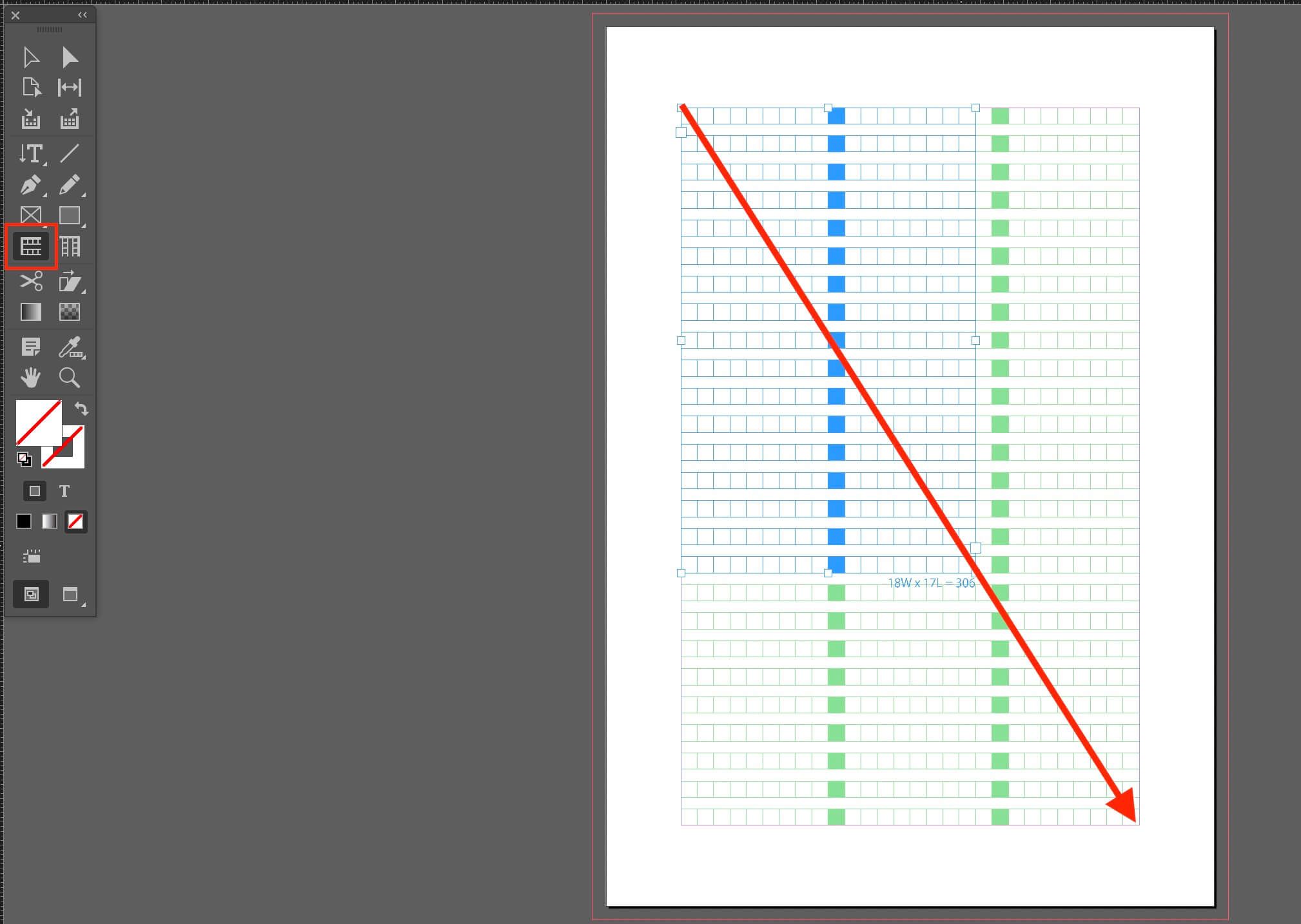
5 原稿を入力(項目間はタブ)
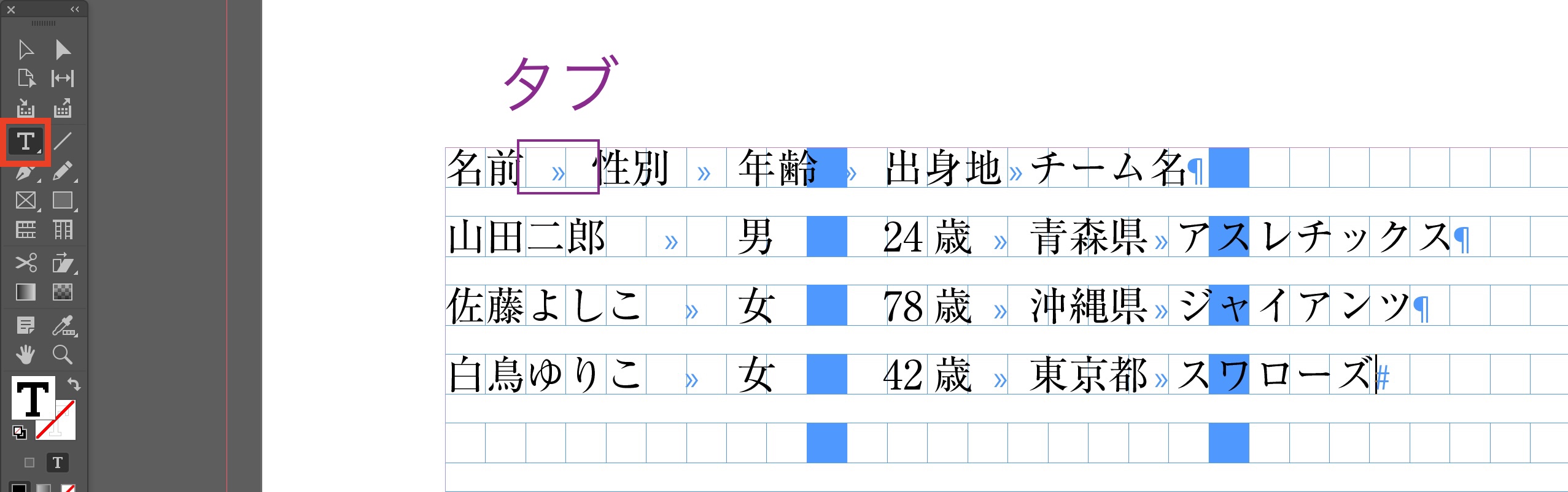
6 文字を選択

7 テキストを表に変換

8 列分解/行分解
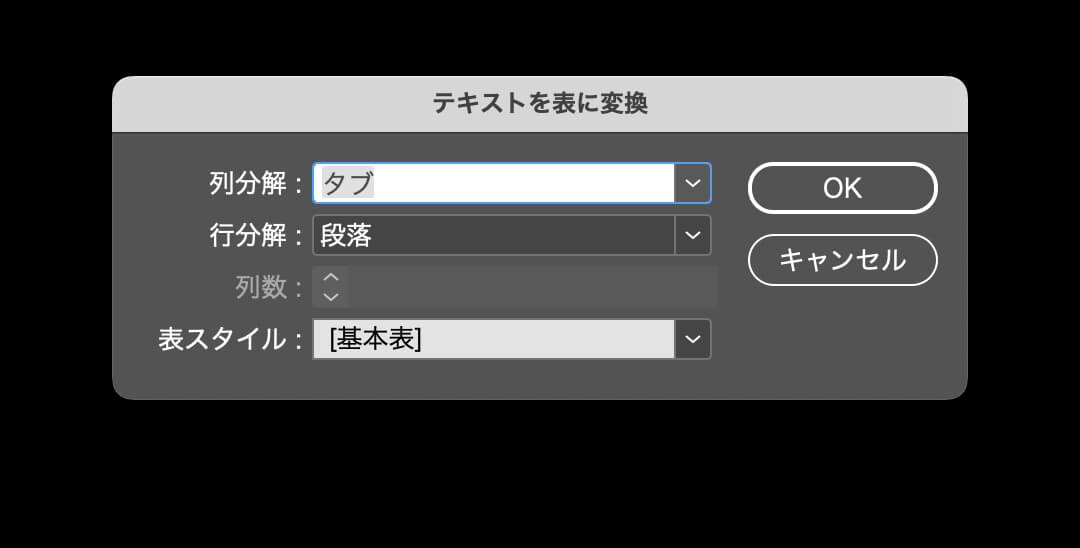
9 暫定的な表ができました
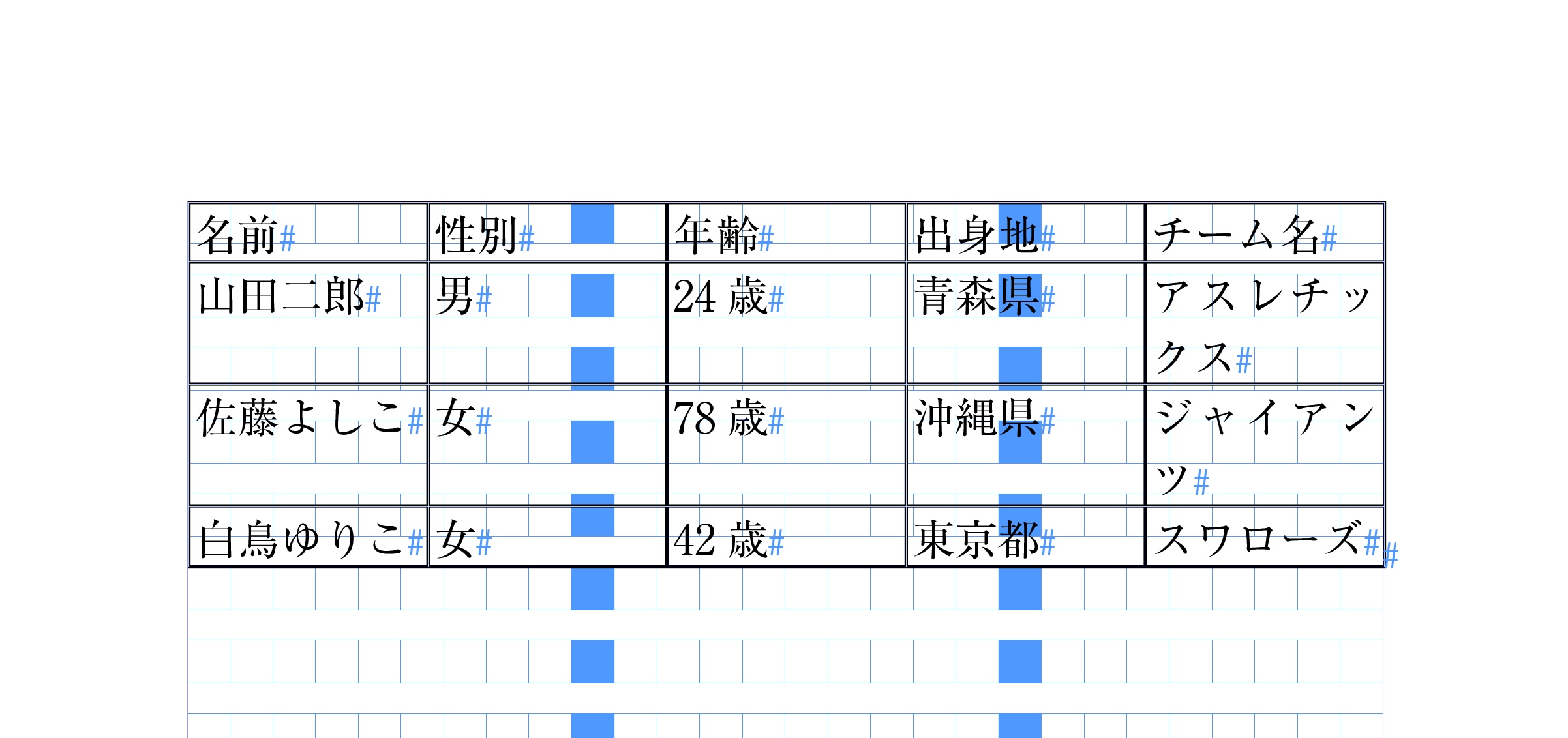
11 横組み文字ツールで縦罫線を触ります

12. 行(横方向のこと)が選択されます
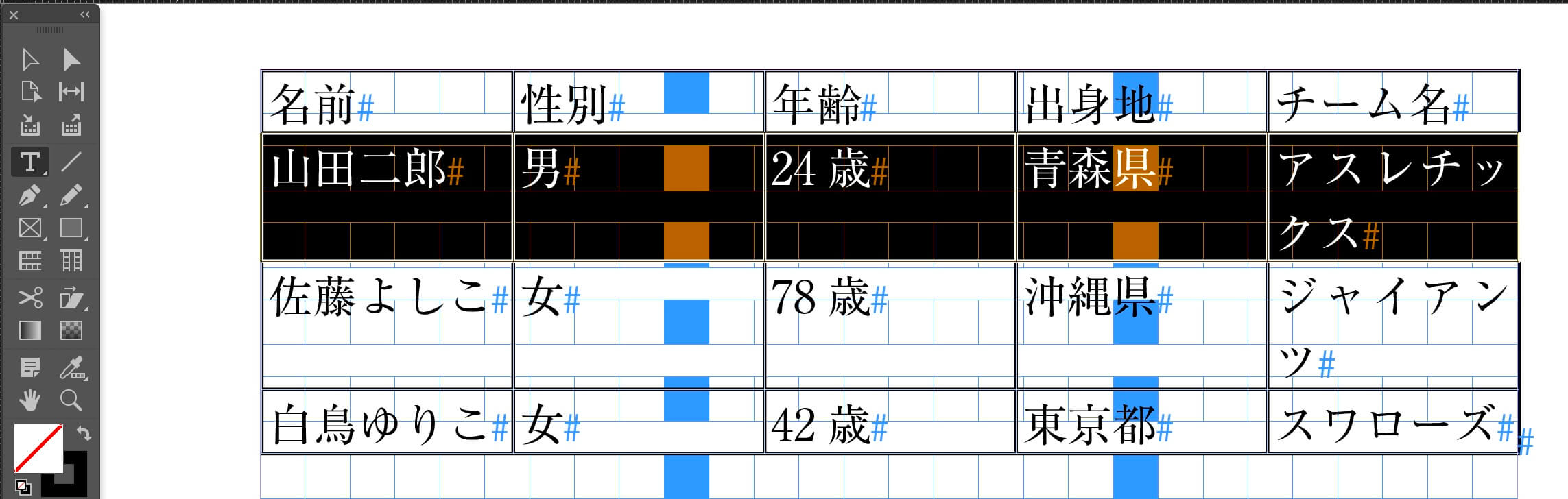
13. 横線を触ると、列(縦方向のこと)が選択されます
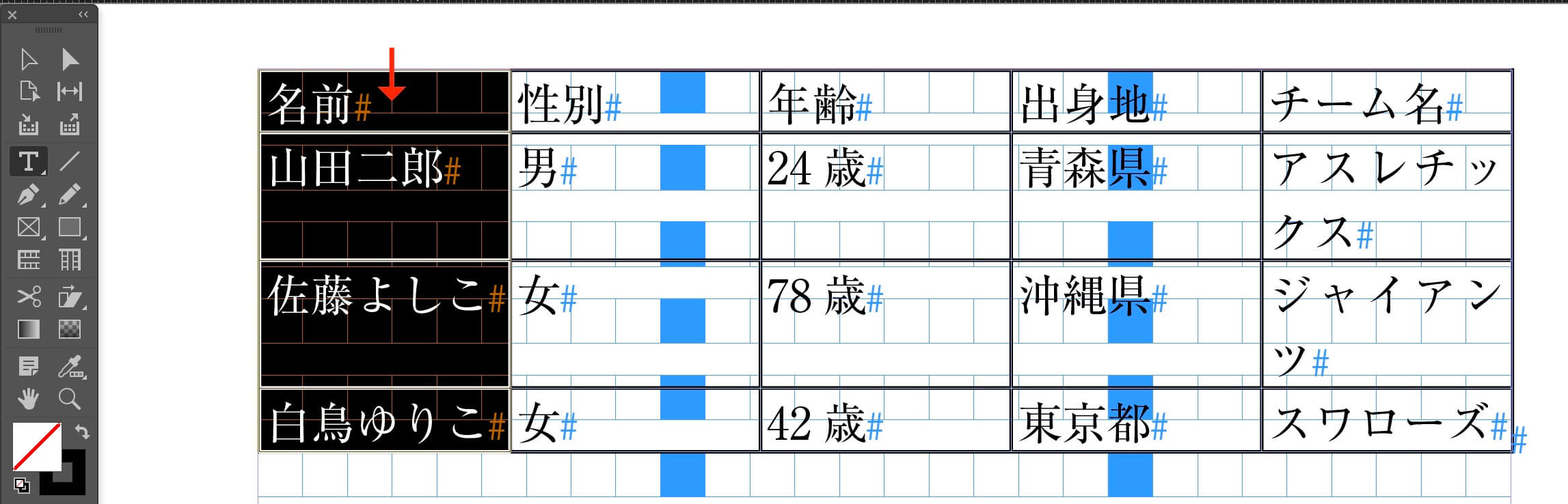
14. 左肩を触ると、全体が選択されます
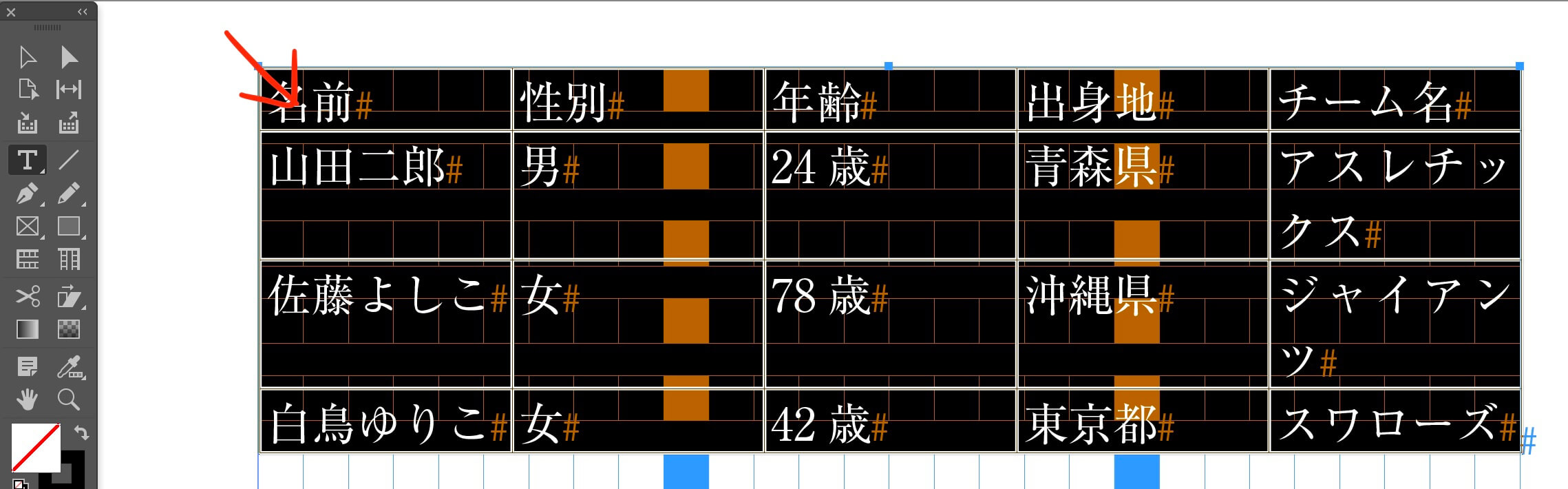
15. (とりあえず)全体を選択したまま段落スタイルを作ります。

16. 横組み文字ツールで横線を触ると、
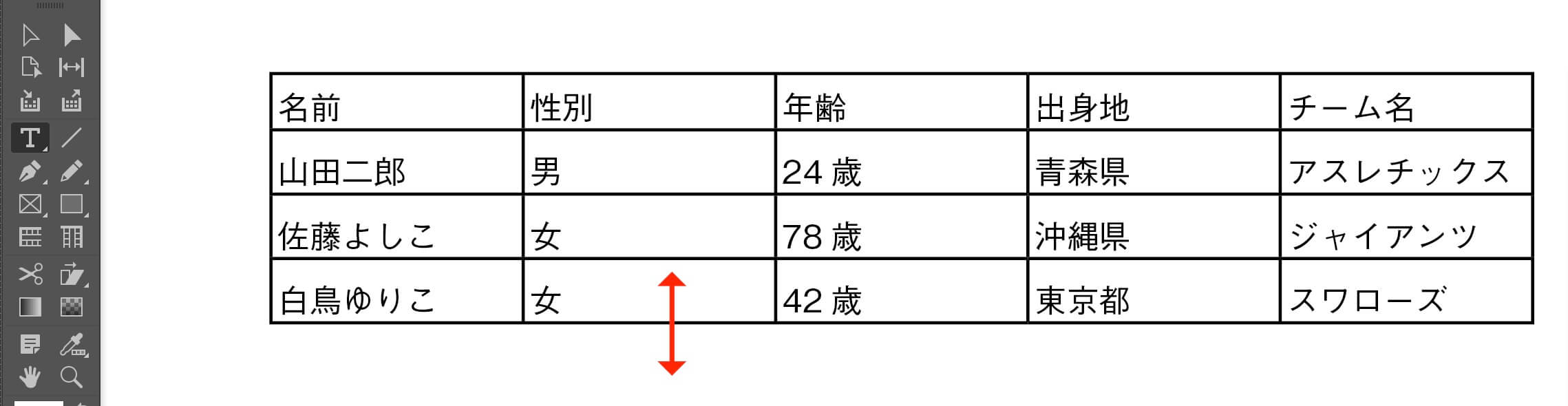
17. 枠の幅が広がります
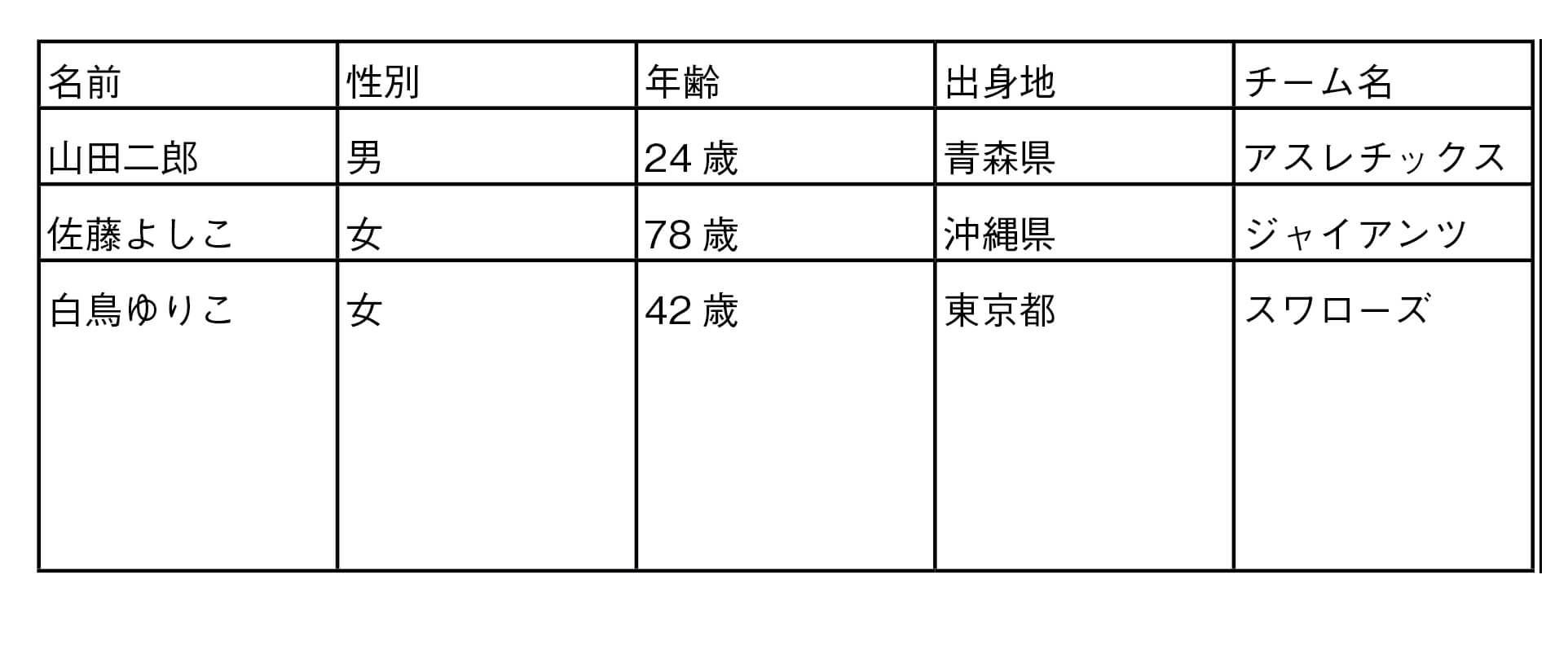
18. Shiftを押しながら広げると、全体が均等に広がります
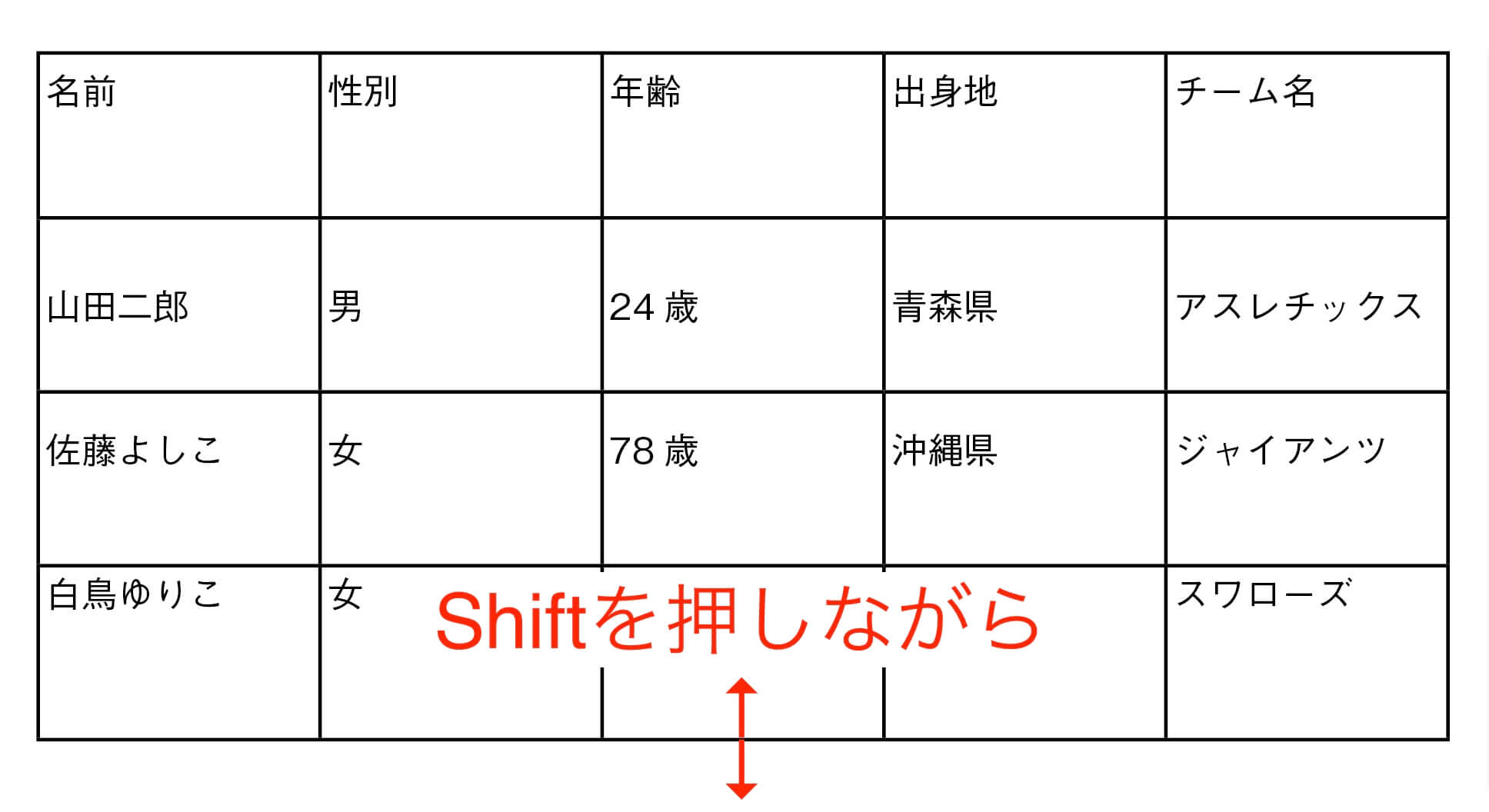
19. 各枠内(セルと呼びます)の文字の天地の位置が不揃いのときは、
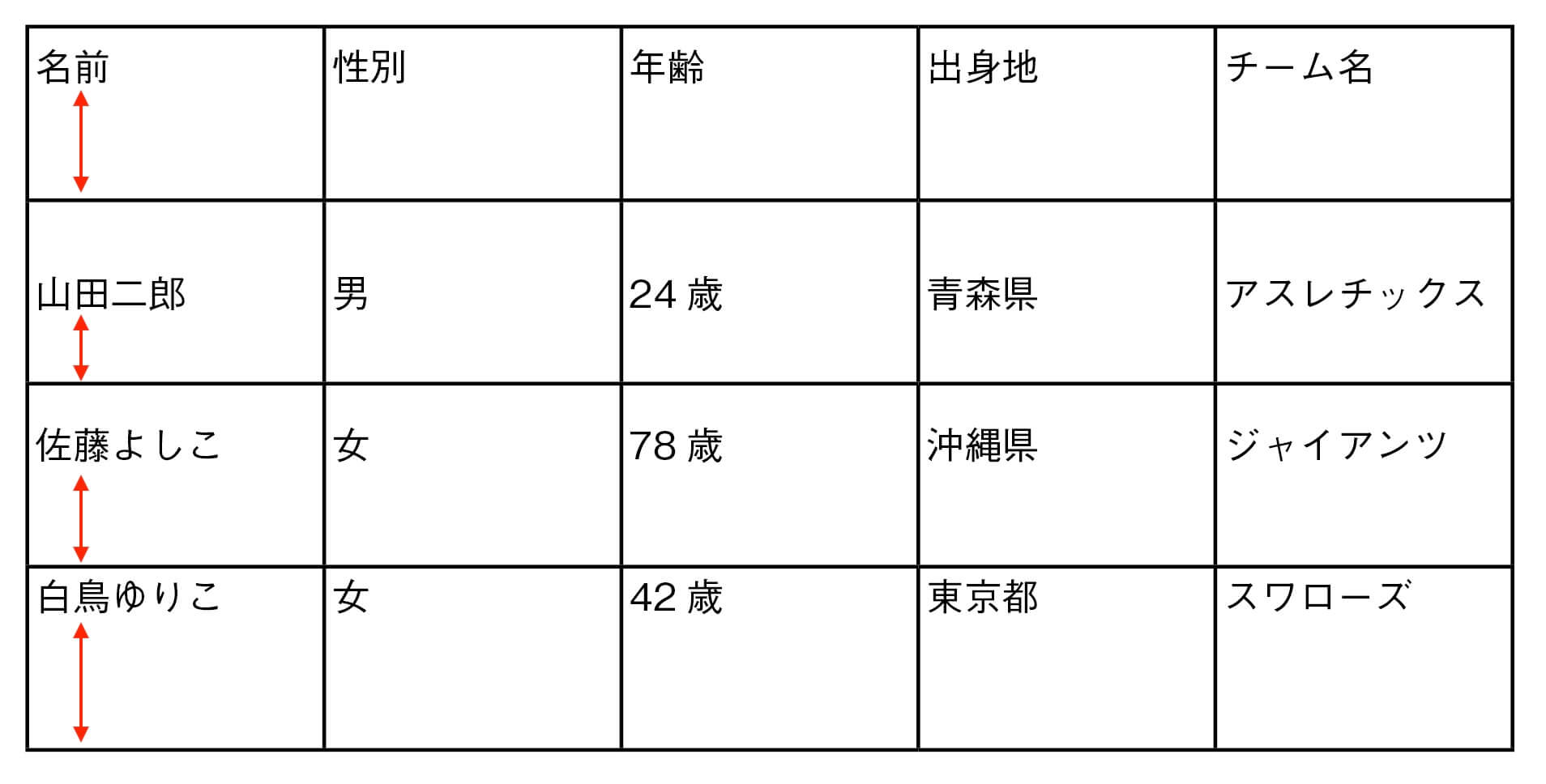
20. 段落スタイルのグリッド揃えが、「なし」になっていないときです
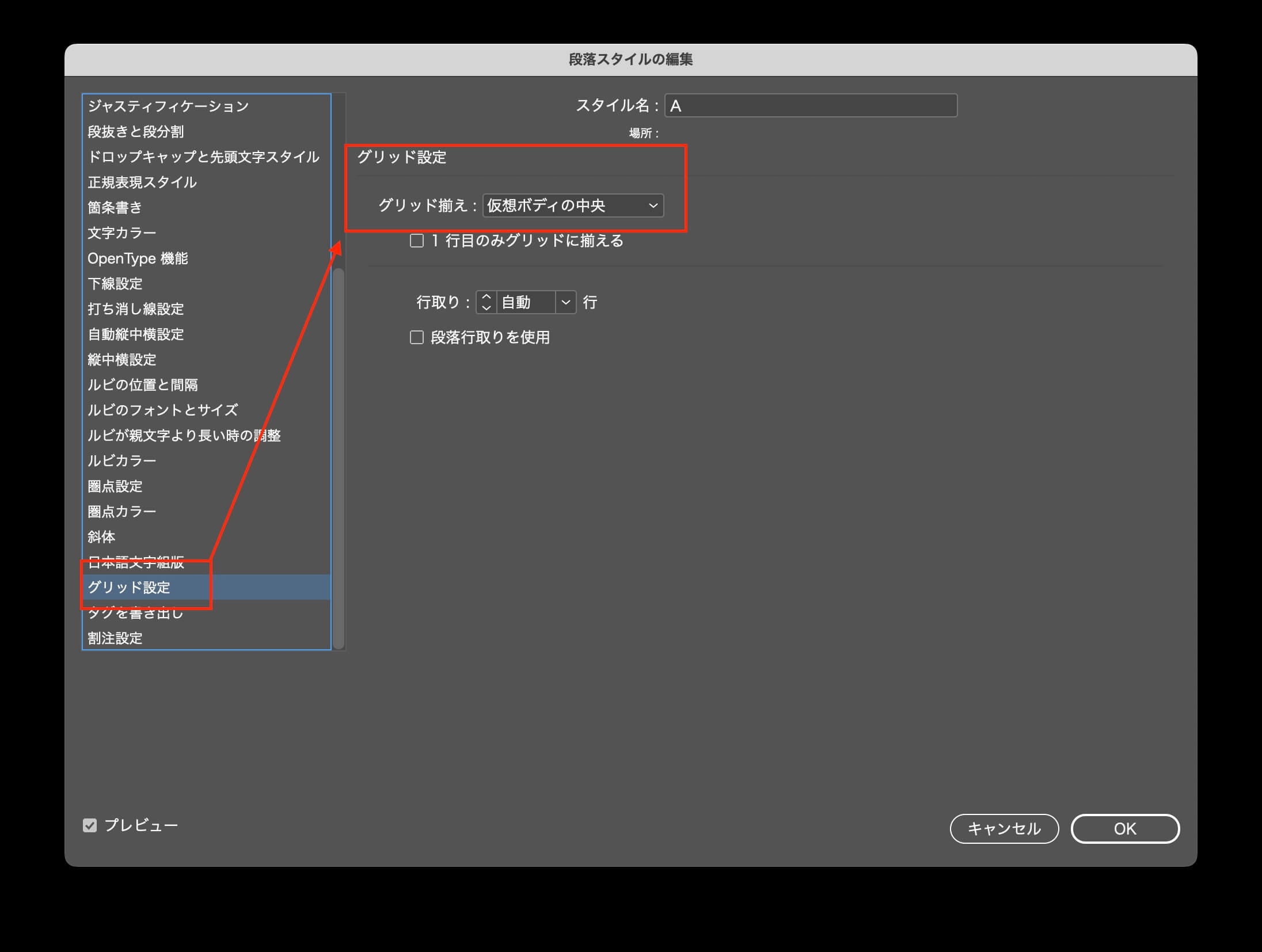

21. 表全体を選んで、★をクリックするとセル内の天地の位置を指定できます
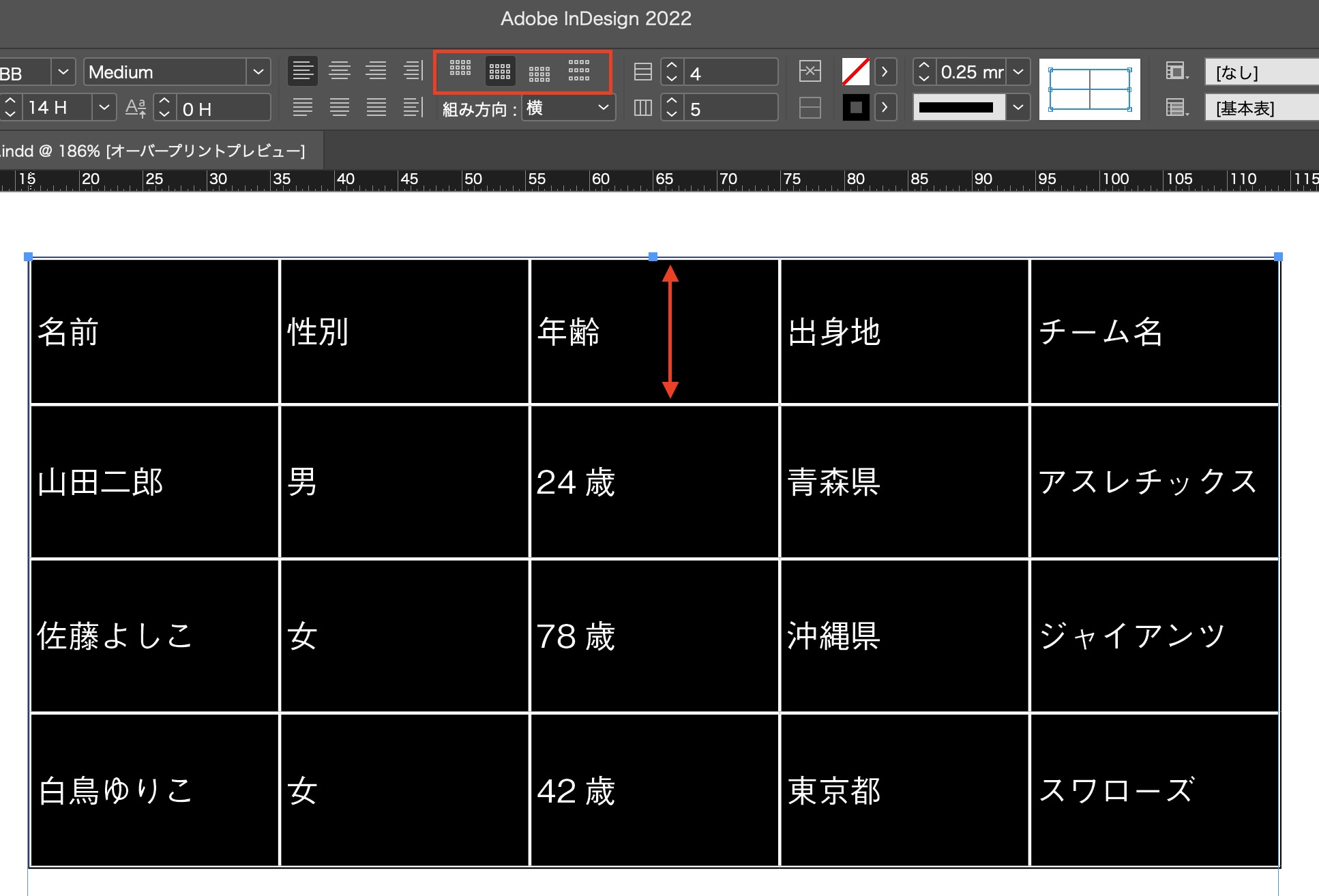
22. セル内の文字揃えは、段落スタイルで指定します
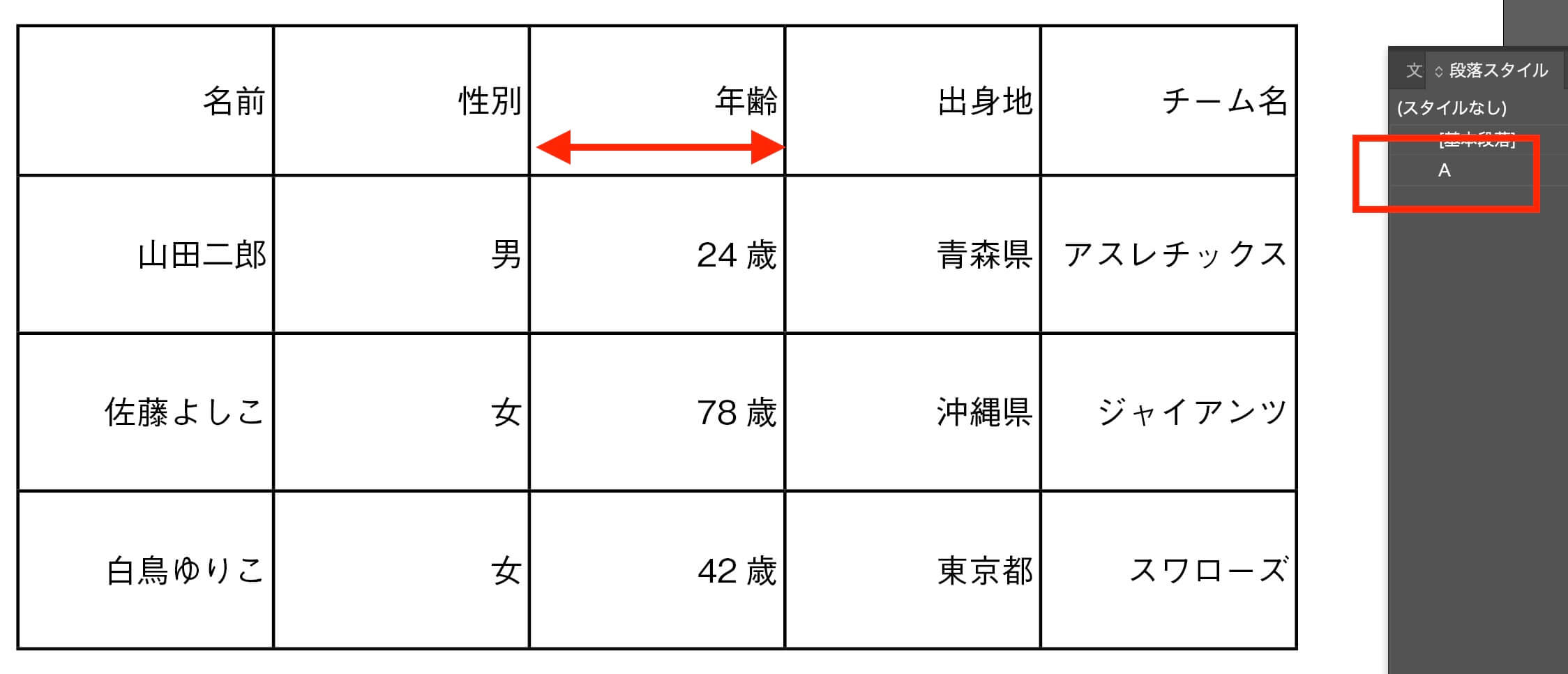
23. セル内の天地の位置を細かく指定するときは、属性で
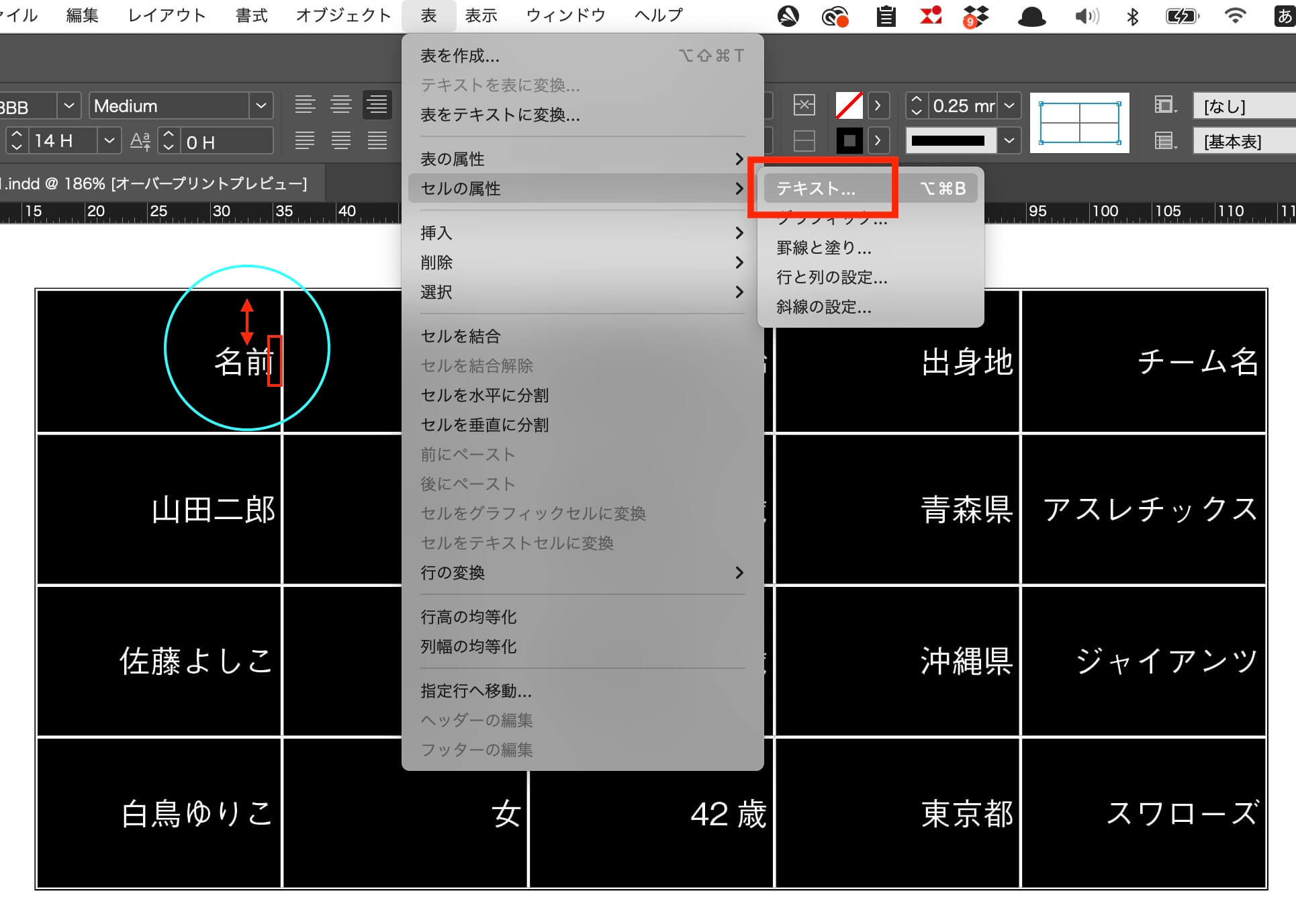
24. セル内の余白
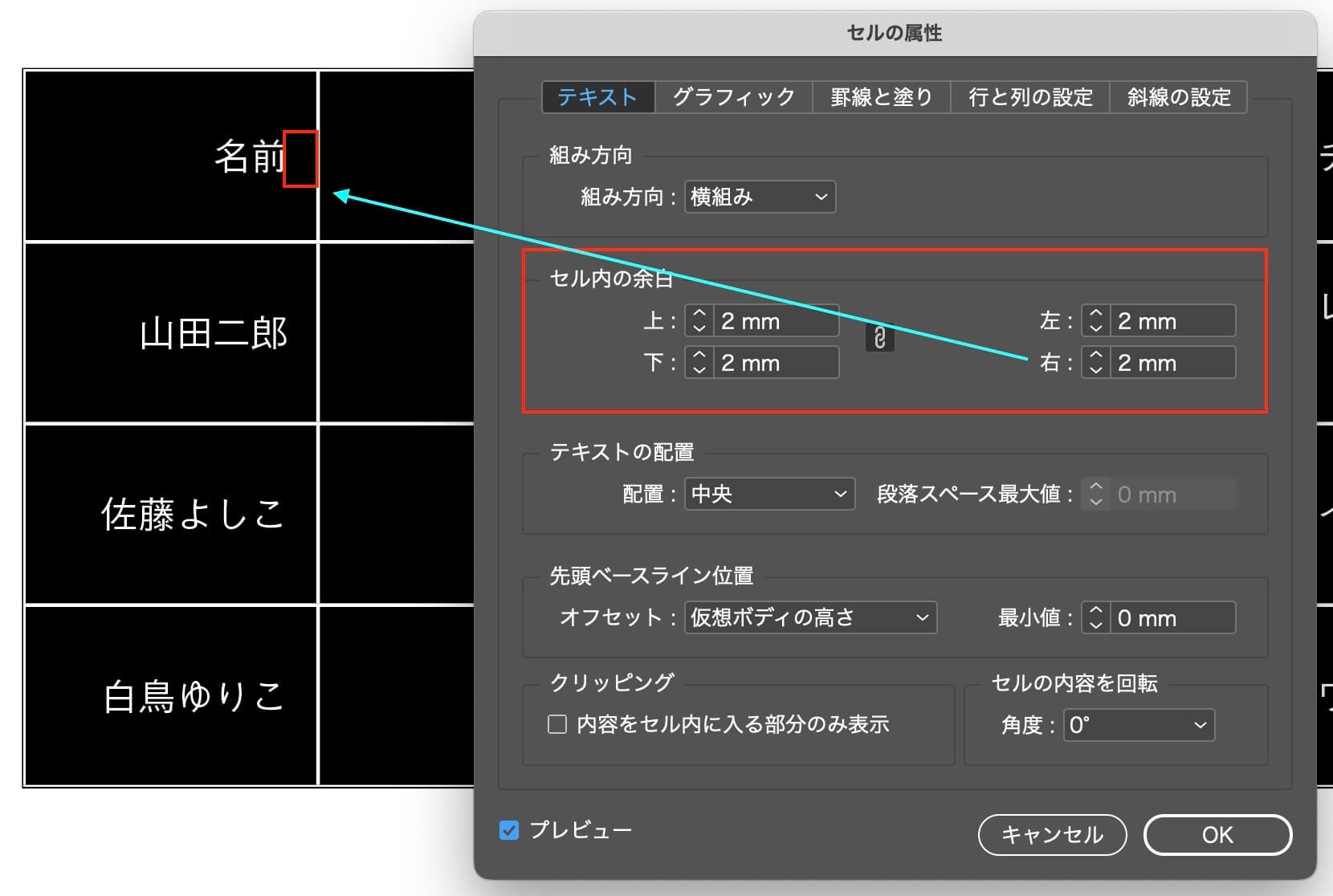
25. 手動で調整
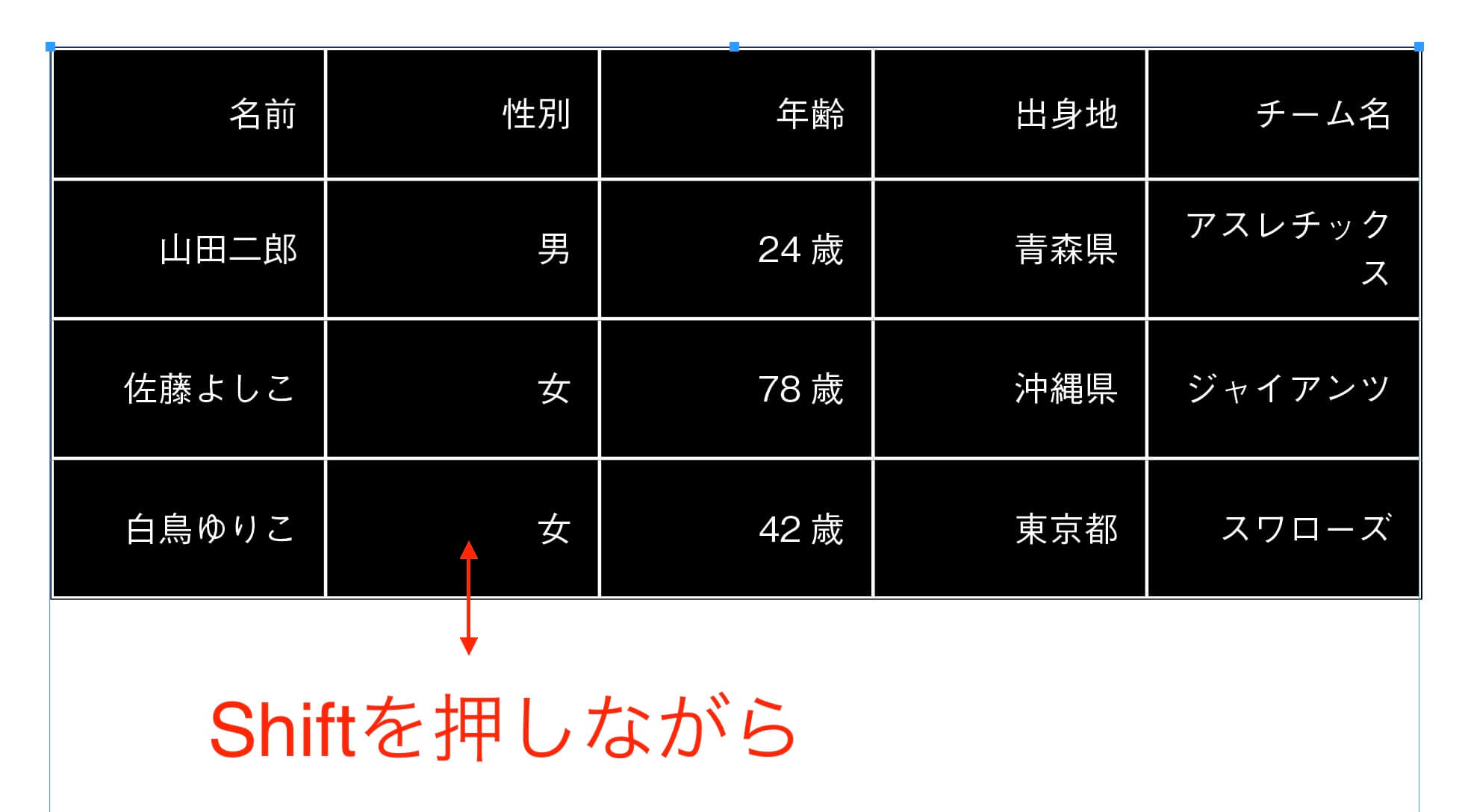
26. セル内の余白、上下をゼロに
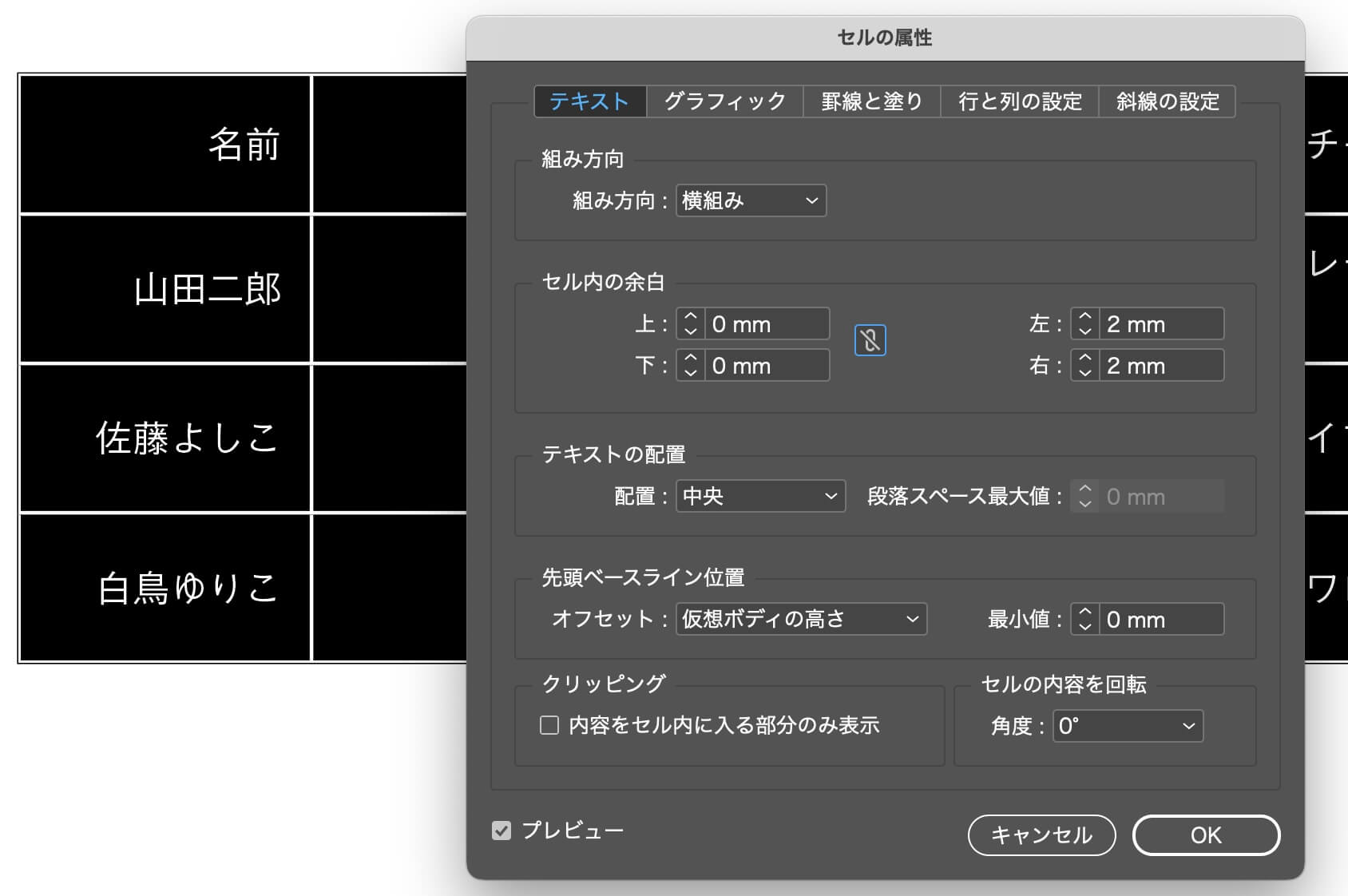
27. 天地の余白はゼロです
